mysql5.7安装教程(windows)
mysql5.7安装配置方法,整理一份分享给大家
下载
安装
双击mysql.msi,按照提示安装。
安装之后需要注意的问题(重点)
设置mysql环境环境变量(让mysql在cmd中的任何路径下就可以被调用)
1、鼠标右击计算机,点击属性
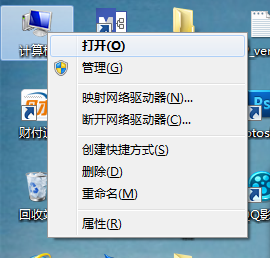
2、选择高级系统变量设置,点击环境变量

3、在系统变量里面选择PATH,点击编辑
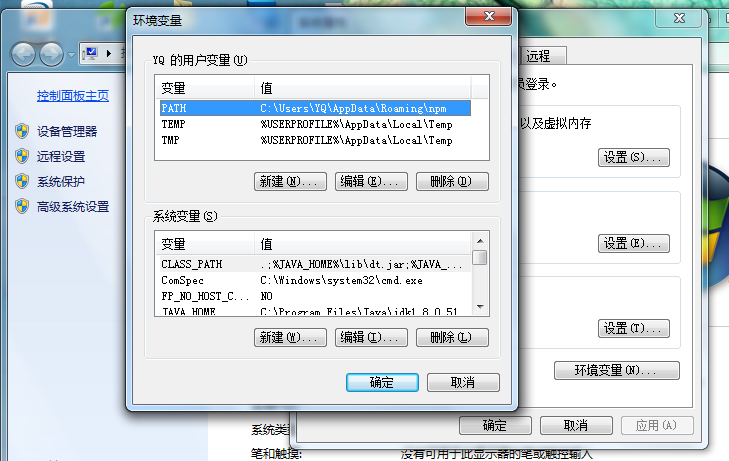
4、在最后添加 ";C:\Program Files\MySQL\MySQL Server 5.7",(C:\Program Files\MySQL\MySQL Server 5.7为mysql安装的根目录,如果安装时你有更改,则输入更改后的路径,注意根目录前面有个 ; )点击确定后再点确定,退出
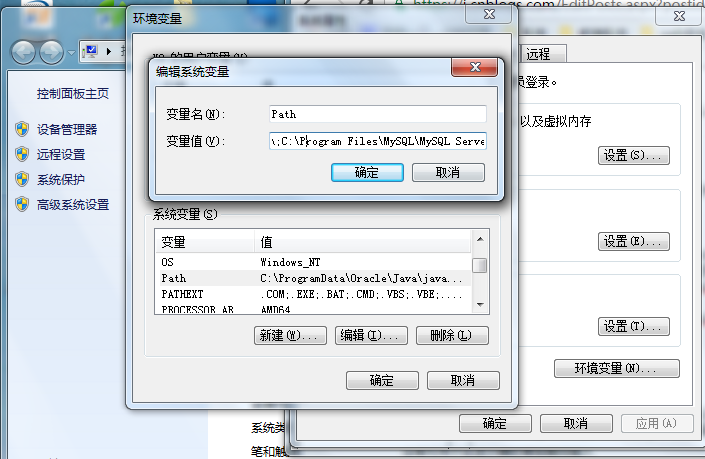
初始化mysql
1、进入mysql5.7安装后的根路径(默认安装路径为C:\Program Files\MySQL\MySQL Server 5.7,如果安装时你有更改,则为你更改后的路径),后面简称根目录
2、mysql根目录结构如下
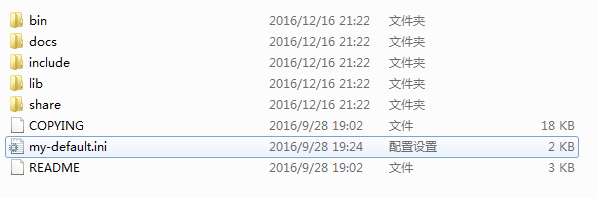
3、在当前目录下复制一份my-default.ini改名为my.ini ,此时的目录结构为
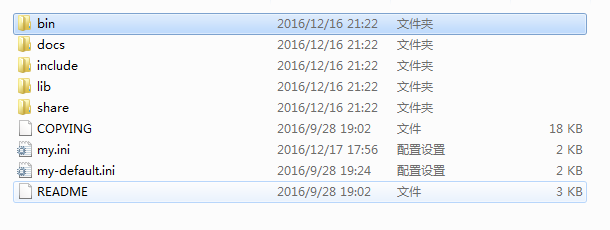
4、用记事本或者其他文本编辑器打开my.ini文件,在文件内容最后添加"skip_grant_tables",保存文件。
5、用cmd,进入根目录bin文件夹下
按 windows Home键(键盘左下角alt键左边一个键,形似"田")+R,输入cmd后,按回车键
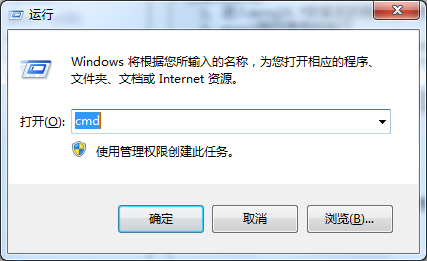
在弹出的窗口输入 "cd C:\Program Files\MySQL\MySQL Server 5.7**bin**" 回车
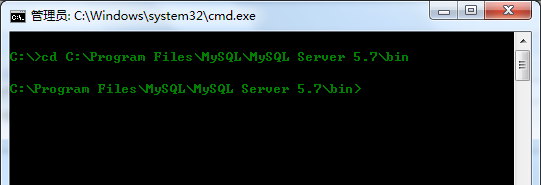
输入 "mysqld --initialize",回车,根目录下会生成data文件夹,此时mysql初始化完成,初始化完成后的根目录结构如下图
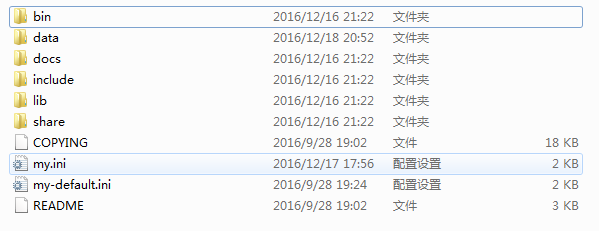
将mysql注册为系统服务
1、按windows Home键+R(键盘左下角alt键左边一个键,形似"田"),输入cmd后,按回车键
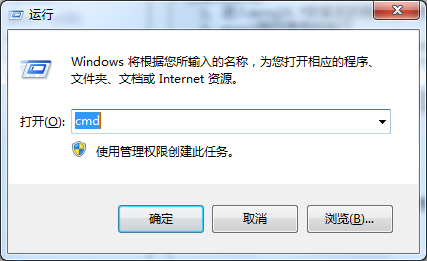
2、在弹出的窗口输入 "cd C:\Program Files\MySQL\MySQL Server 5.7**bin**" 回车
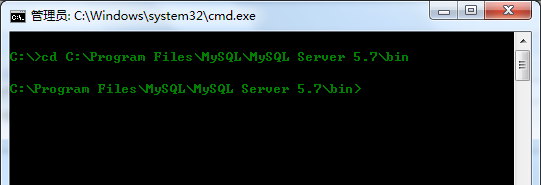
3、输入 "mysqld --install",回车,如下图(之前我已经注册过服务,所以会提示服务已经)

4、现在就可以在cmd里面使用"net start mysql"来启动mysql服务,使用"net stop mysql"来停止服务了。(需要设置mysql的环境变量)
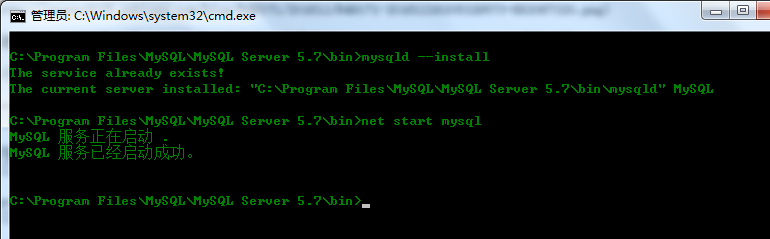
更改mysql初始化密码
1、在根目录下的my.ini文件的最后添加"skip_grant_table",保存退出(之前已经做过,可以跳过)。
2、打开cmd依次输入以下命令,按回车(出现输入密码提示时,直接按回车)
mysql -u root -p;
use mysql;
update user set authentication_string=password("123456") where user="root";
flush privileges;
update user set password_expired="N" where user="root";
3、将根目录下的my.ini文件最后添加的"skip_grant_table"删掉,保存退出重启mysql,就可以用新密码登陆了。
以上步骤顺序执行,mysql-5.7即可顺利安装完成。
精彩专题分享:mysql不同版本安装教程 mysql5.7各版本安装教程 mysql5.6各版本安装教程
以上就是本文的全部内容,希望对大家的学习有所帮助,也希望大家多多支持我们。
相关推荐
-
windows10安装mysql5.7.17教程
本教程为大家分享了mysql5.7.17安装配置方法,供大家参考,具体内容如下 操作 全允许 精彩专题分享:mysql不同版本安装教程 mysql5.7各版本安装教程 以上就是本文的全部内容,希望对大家的学习有所帮助,也希望大家多多支持我们.
-
MySQL 5.6.36 Windows x64位版本的安装教程详解
1,目标环境 Windows 7 64位 2,材料 (1)VC++2010 发布包(64位) (2)MySQL 5.6.36 Windows x64位版本(非MSI,可从官网获取免费版本) (3)EditPlus(可选) 3,基础操作 本文中部分操作需以管理员身份+命令行进行执行. 4,步骤 (1)(解压到当前文件夹方式)解压安装包,编辑其中的my-default.ini文件,主要是2项: ①basedir即为mysql基础文件夹,形如:C:\mysql-5.6.36-winx64 ②datad
-
详解标准mysql(x64) Windows版安装过程
mysql x64不提供安装器,不提供安装器,不提供安装器-- 每次查英文文档有点慢,不够简. 5.7.6以后的64位zip包下载后解压是没有data目录的. 进入解压后的bin目录:(我用的powershell) 初始化data目录(会随机分配一个密码,记下来) .\mysqld --initialize --console 安装服务(自动启动的服务,只安装,不启动) .\mysqld --install --install-manual是手动启动,--remove是卸载服务 启动 net s
-
mysql 5.7.17 安装配置方法图文教程(windows)
一.下载软件 1. 进入mysql官网,登陆自己的Oracle账号(没有账号的自己注册一个),下载Mysql-5.7.17,下载地址:http://dev.mysql.com/downloads/mysql/ 2.将下载好的文件解压到指定目录,解压在E:/mysql-5.7.17-winx64 二.安装过程 1.首先配置环境变量path,将E:/mysql-5.7.17-winx64/bin配置到自己的path中 环境变量 MySql_HOME===================E:/mys
-
windows10安装mysql5.7.18教程
本教程为大家分享了mysql5.7.18安装配置方法,供大家参考,具体内容如下 一.mysql5.7.18安装配置 1.MySQL下载:https://www.mysql.com/downloads/ Download MySQL Community Server 选择你想要的版本进行下载 这里我选择的是当前最新版本5.7.18下载MSI版本. 点击download进入下一个页面 根据你的系统版本选择合适的下载, 点击下一步页面会提示你注册Oracle账号,如果你嫌麻烦可以跳过注册这一步,点击左
-
Windows10 64位安装MySQL5.6.35的图文教程
1. 下载MySQL Community Server 5.6.35 下载地址http://dev.mysql.com/downloads/mysql/5.6.html 2. 解压MySQL压缩包 将以下载的MySQL压缩包解压到自定义目录下.我放在D:\Program Files\MySQL\ 添加环境变量(个人认为只需要添加到用户变量就好,系统变量尽量不要去修改) 变量名:MYSQL_HOME 变量值:D:\Program Files\MySQL 即为mysql的自定义解压目录. 再在Pat
-
Windows server 2008 r2上安装MySQL5.7.10步骤
用MSI安装包安装 根据自己的操作系统下载对应的32位或64位安装包.按如下步骤操作: MySQL数据库官网的下载地址http://dev.mysql.com/downloads/mysql, 第一步:安装许可 双击安装文件,在如下图所示界面中勾选"I accept the license terms",点击"next". 第二步:选择设置类型 如下图所示,有5种设置类型: Developer Default:安装MySQL服务器以及开发MySQL应用所需的工具.工
-
mysql5.7.18.zip免安装版本配置教程(windows)
这是我之前进行mysql5.7.18.zip的安装教程,先分享给大家. MySQL 的官网下载地址:http://www.mysql.com/downloads/ 在这个下载界面会有几个版本的选择. 1. MySQL Community Server 社区版本,开源免费,但不提供官方技术支持. 2. MySQL Enterprise Edition 企业版本,需付费,可以试用30天. 3. MySQL Cluster 集群版,开源免费.可将几个MySQL Server封装成一个Server. 4
-
mysql5.7安装教程(windows)
mysql5.7安装配置方法,整理一份分享给大家 下载 mysql 5.7.msi 安装 双击mysql.msi,按照提示安装. 安装之后需要注意的问题(重点) 设置mysql环境环境变量(让mysql在cmd中的任何路径下就可以被调用) 1.鼠标右击计算机,点击属性 2.选择高级系统变量设置,点击环境变量 3.在系统变量里面选择PATH,点击编辑 4.在最后添加 ";C:\Program Files\MySQL\MySQL Server 5.7",(C:\Program Files\
-
图文详解mysql5.7安装教程
本文实例为大家分享了mysql5.7安装图文教程供大家参考,具体内容如下 1.在官网下载解压缩版 2.解压后配置默认文件 新建个my.ini(可以复制一份my-default.ini,并改名为my.ini).my.ini会替换掉下面的my-default.ini文件. 按需修改配置文件. # For advice on how to change settings please see # http://dev.mysql.com/doc/refman/5.7/en/server-configu
-
mysql5详细安装教程
一.Mysql安装 Mysql在windows平台下的安装是我们熟悉标准的安装欢迎程序. 如不需要改变默认安装目录,一直点击next即可完成安装. 下面按照安装顺序解释一下安装过程中的选项. 1.默认是Typical,建议改成Custom 这一步需要选择组件及更改文件夹位置,组件使用默认即可,选择Change改变安装目录,注意:安装mysql的路径中,不能含有中文! 2.程序提示是否要在mysql.com上注册,可以选择跳过,即Skip Sign-Up. 3.安装结束,选中现在开始配置mysql
-
mysql5.7.13.zip安装教程(windows)
这是我之前进行MySQL免安装版下载与配置的详细过程,先分享给大家. 1. 下载Mysql 官方:http://www.mysql.com→downloads→选社区版本MySQL Community Edition(GPL)→点击Community(GPL)Downloads>>→MySQL Community Server(GPL)→选择自己要下载的版本(我是64位系统选择的是Windows (x86, 64-bit), ZIP Archive)→Downloads→No thanks,
-
MySQL5.7 windows二进制安装教程
介绍 1.下载解压 下载地址:http://dev.mysql.com/get/Downloads/MySQL-5.7/mysql-5.7.14-winx64.zip 将下载的mysql解压重命名放在C:\Program Files\MySQL\MySQL Server 5.7" 2.创建目录 创建数据文件和日志文件存放目录:D:\MySQL\Data:D:\MySQL\Log 3.创建my.ini 在C盘根目录下创建my.ini文件(注意隐藏的文件后缀名),内容如下(只列出安装的一些需
-
mysql 5.7.15 安装配置方法图文教程(windows)
因本人需要需要安装MySQL,现将安装过程记录如下,在自己记录的同时,希望对有疑问的人有所帮助. 一.下载软件 1. 进入mysql官网,登陆自己的oracle账号(没有账号的自己注册一个),下载Mysql-5.7.15,下载地址:http://dev.mysql.com/downloads/mysql/ 2.将下载好的文件解压到指定目录,笔者解压在D:\mysql-5.7.15-winx64 二. 安装过程 1.首先配置环境变量path,将D:\mysql-5.7.15-winx64\bin配
-
MySQL5.7.16绿色版安装教程详解
下面给大家介绍下MySQL5.7.16绿色版安装教程,具体内容如下所示: 如图所示: 原窗口指令 Microsoft Windows [版本 10.0.xxxxx] (c) 2016 Microsoft Corporation.保留所有权利. C:\WINDOWS\system32>mysqld --initialize-insecure --console 2016-10-16T21:45:48.466872Z 0 [Warning] TIMESTAMP with implicit DEFAU
-
mysql5.7.19 解压版安装教程详解(附送纯净破解中文版SQLYog)
Mysql5.7.19版本是今年新推出的版本,最近几个版本的MySQL都不再是安装版,都是解压版了,这就给同志们带来了很多麻烦,挖了很多坑,单单从用户使用的易用性来讲,这么做着实有点反人类啊! 笔者也是反反复复的折腾了快一个小时才成功搞定,过程中也网搜了很多的教程,可惜很多也都是,索性自己记录一下,免得下次再重复入坑. 另: MySQL的图形化工具有很多种,笔者自我感觉SQLYog比较好用,纯属个人感觉,不喜勿喷!附送破解版SQLYog. 笔者使用环境: win10 x64 1. 下载安装包 访
-
Linux环境mysql5.7.12安装教程
在Linux上安装MySQL 环境:windows7 虚拟机:Oracle VMVirtualBox Linux: ubuntukylin-14.04.1-amd64.iso mysql:5.7.12 一.环境准备 step1:安装虚拟机 step2:修改宿主机BIOS配置 操作系统:Windows 7 64位: 虚拟机:Oracle VM VirtualBox Linux版本: Ubuntu4.0 64 问题描述:新建虚拟机的列表中没有64位系统选项 解决方法:修改机器中的
-
windows下安装、卸载mysql服务的方法(mysql 5.6 zip解压版安装教程)
MySQL是一个小巧玲珑但功能强大的数据库,目前十分流行.但是官网给出的安装包有两种格式,一个是msi格式,一个是zip格式的.很多人下了zip格式的解压发现没有setup.exe,面对一堆文件一头雾水,不知如何安装.下面笔者将介绍如何解决此情况下安装过程中的各种问题. 比较简单的步骤: 在win2003及win2008 r2以上版本: 将下载下来的mysql解压到指定目录下(如:d:\mysql) 安装服务 在命令行输入 d:\mysql\bin\mysqld -install net sta
随机推荐
- js定时器实现倒计时效果
- Angularjs的$http异步删除数据详解及实例
- Jquery实现视频播放页面的关灯开灯效果
- JavaScript数组迭代器实例分析
- 关于Linux反空闲设置的两种方法总结
- MongoDB数据库的特色和优点介绍
- javascript搜索框效果实现方法
- 移动端刮刮乐的实现方式(js+HTML5)
- Oracle中实现MySQL show index from table命令SQL脚本分享
- asp.net 特定目录form验证
- ASP.NET 水晶报表打印功能实现代码
- PHP实现今天是星期几的几种写法
- 关于Linux下对于makefile的理解
- JS多级连动菜单
- JavaScript中发布/订阅模式的简单实例
- Android使用ImageView实现支持手势缩放效果
- C# TSC打印二维码和条形码的实现方法
- PHP使用phpunit进行单元测试示例
- 易语言合并数组的方法
- Android画板开发之添加背景和保存画板内容为图片

